"Não sou bom em coisas digitais e não sei exatamente qual é o formato de vídeo, como mp4, mov. Só sei que meu iPhone 5s suporta vídeo mp4. Às vezes, meu iPhone não pode reproduzir meus filmes favoritos baixados de internet. Meus amigos me disseram que alguns arquivos são FLV, formatos AVI que não podem ser reconhecidos pelo iPhone. Então eu preciso de um software conversor de vídeo para converter vídeo para mp4 para assistir. Existe alguma sugestão? PS: Atualmente estou usando Mac OS X 10.9 Mavericks." - Bob

Você pode ter a mesma experiência de Bob. Você pode usar alguns conversores de vídeo para MP4 online apenas para um formato limitado. Também pode perder qualidade em um grau inaceitável. Se você está procurando uma ferramenta definitiva para todos os formatos para MP4 Converter no Mac, o Mac Video Converter Ultimate é a escolha certa para você. O conversor de vídeo tudo-em-um não é apenas um conversor de vídeo para MP4, mas também uma ferramenta de conversão para todos os formatos de vídeo populares.
Se você tem pouco conhecimento sobre diferentes formatos de vídeo, Mac Video Converter Ultimate fornece perfis para dispositivos populares. Você pode simplesmente escolher o tipo de dispositivo e converter o vídeo para MP4 ou outros formatos compatíveis iPhone, iPad, iPod, Apple TV, PSP, Xbox, Black Berry, Android, celular, dispositivos Sony e todos os outros dispositivos que você possui.
Passo 1 Inicie o Aiseesoft Mac Video Converter Ultimate
Baixe e instale o Conversor de Vídeo para MP4 para Mac. Inicie o programa como a captura de tela.

Passo 2 Carregar arquivo(s) de vídeo
Clique em "Adicionar arquivo(s)" na lista suspensa "Adicionar arquivo" na interface principal. Em seguida, permite selecionar vídeos para converter MP4. Clique em "Abrir" para concluir o carregamento do vídeo.

Passo 3 Selecione o formato de vídeo
Escolha o formato de vídeo .mp4 compatível com o seu dispositivo na lista suspensa "Perfil" ou insira o nome do seu dispositivo ou "mp4" na caixa de pesquisa. Selecione o correto na lista exibida.
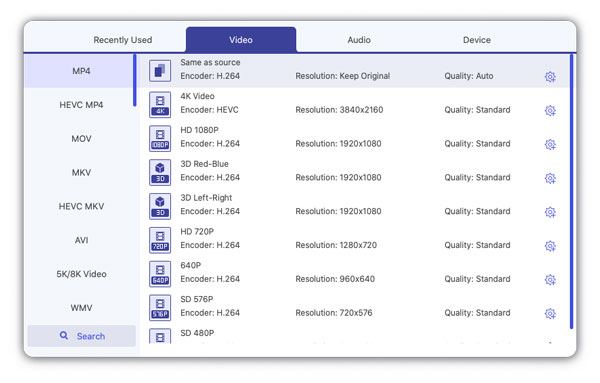
Passo 4 Editar vídeo
Se você quiser fazer algumas alterações no vídeo de saída, este conversor de vídeo permite cortar a área de vídeo indesejada, comprimento do video, mesclar vários arquivos em um só, adicione imagem/texto ao vídeo como marca d'água, etc.

Passo 5 Inicie a conversão de vídeo para mp4
Quando terminar as etapas acima, clique no botão "Converter" para converter o vídeo para MP4.
Levará alguns minutos para concluir a conversão. Se você quiser assistir a um vídeo no iPhone/iPad/iPod, basta iniciar o iTunes, clicar em "Adicionar arquivo à biblioteca" na lista suspensa "Arquivo" para selecionar o vídeo MP4 convertido que você salvou. Clique em "Abrir" e o vídeo será copiado para o iTunes.

Depois que seus vídeos forem baixados, você poderá encontrá-los clicando na guia "Filmes" na página inicial do iTunes. Depois disso, sincronize seu dispositivo com o iTunes. E o vídeo MP4 será transferido para ele automaticamente. Você pode desfrutar de vídeos favoritos agora!
Quando você quiser assistir ao vídeo facilmente em seu player, você pode querer converter o vídeo para MP4. No entanto, se você quiser manter seu vídeo para uma longa preservação, o que você gostaria de fazer? Converter MP4 para DVD.
Você também pode conferir o tutorial em vídeo abaixo:

